Ejemplos de cómo organizar grupos y canales en Microsoft Stream (Clásico)
Advertencia
Microsoft Stream (Clásico) se está retirando y reemplazando por stream (en SharePoint) y eventos en directo de Microsoft Teams. Se recomienda empezar a usar Stream (en SharePoint) mediante la carga de vídeos en SharePoint, Teams, Viva Engage o OneDrive, y ejecutar los eventos en directo a través de Teams y Viva Engage.
La funcionalidad de Stream (Clásico) se cambiará y quitará antes de la fecha de retirada. Obtenga más información sobre Stream (en SharePoint).
Con la combinación de canales y grupos de toda la organización en Microsoft Stream, puede configurar un área para organizar y permitir que los vídeos se ajusten a sus necesidades. Use las ideas de los escenarios y ejemplos proporcionados para posibles estrategias que se usarán para organizar los vídeos.
Los grupos de Stream (Clásico) se basan en Grupos de Microsoft 365. Al crear un grupo en Stream, se crea un nuevo grupo de Microsoft 365 que se puede usar en Microsoft 365, lo que proporciona al grupo una dirección de correo electrónico, un calendario, un sitio, etc. Si ya usa Grupos de Microsoft 365 en su organización desde Microsoft Teams, SharePoint, Yammer, Planner, etc., puede empezar a usar esos grupos en Stream (Clásico) de inmediato.
Los canales son un método de organización para vídeos, pero no un método de permisos. Los canales no tienen permisos por sí mismos.

Uso compartido de nivel superior inferior de la empresa (pocos colaboradores, todos pueden ver)
Use un grupo público si desea crear un área en Stream (Clásico) que sea para compartir conocimientos de arriba a abajo de algunas personas dentro de la organización.
Ejemplos:
- Mensajes del director general u otros líderes
- Información de recursos humanos
- Formación de incorporación para nuevos empleados
Características:
- Todos los usuarios de la empresa pueden ver los vídeos de este grupo (independientemente de si se han unido al grupo o no).
- Solo los propietarios del grupo pueden contribuir o editar vídeos.
- Puede organizar aún más los vídeos agregando canales dentro del grupo.
Configuración:
| Área | Acceso | Permitir todos los miembros para contribuir |
|---|---|---|
| Group | Grupo público | Desactivado |
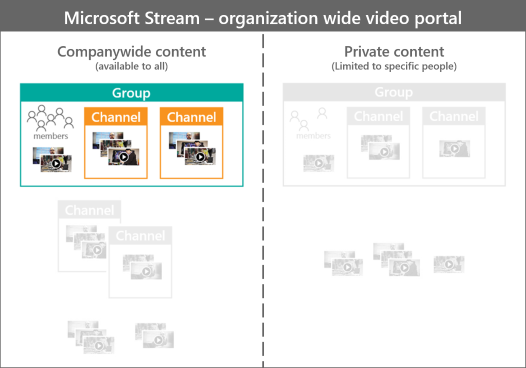
Equipo de colaboración de toda la empresa (cualquier persona de la organización puede unirse y agregar vídeos)
También puede usar un grupo público si desea crear un área en Stream (Clásico) que sea para un equipo, departamento o grupo que esté bien con personas ajenas al grupo que vean sus vídeos y se unan al grupo.
Ejemplos:
- Equipo entre empresas que trabaja en áreas abiertas o proyectos
- Grupo de interés en un tema específico
- Equipo o departamento que esté encantado de estar abierto a la empresa
Características:
- Todos los usuarios de la empresa pueden ver vídeos y canales en este grupo (independientemente de si se han unido al grupo o no).
- Cualquier persona puede unirse a este grupo sin la aprobación del propietario.
- Los propietarios y miembros pueden cargar o editar vídeos.
- Puede organizar aún más los vídeos agregando canales dentro del grupo.
Configuración:
| Área | Acceso | Permitir todos los miembros para contribuir |
|---|---|---|
| Group | Grupo público | Activado |
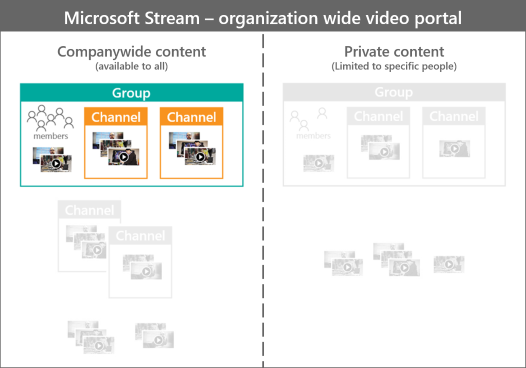
Mantenimiento de peso ligero en toda la empresa (cualquier persona de la organización puede agregar vídeos)
Use un canal de toda la empresa, si desea crear un área en Stream (Clásico) que sea para la organización de vídeos por tema controlada por la comunidad de toda la empresa.
Nota:
Si no quiere que los usuarios creen canales de toda la empresa, consulte Restricción de canales de toda la empresa para obtener información sobre cómo establecer quién puede crear canales de toda la empresa.
Ejemplos:
- Temas entre empresas
- Sugerencias y trucos creados por los empleados para hacer mejor su trabajo
- Formación informal creada por los empleados
- Conclusiones y aprendizajes del cliente
Características:
- Solo se pueden agregar a este canal vídeos con permitir que todos los usuarios de su empresa vean este vídeo activado.
- Todos los usuarios de la empresa pueden ver vídeos en este canal.
- Todos los usuarios de la empresa pueden agregar o quitar vídeos de este canal.
- No hay ninguna organización de segundo nivel de vídeos dentro de este canal.
Configuración:
| Área | Tipo |
|---|---|
| Canal | Compañía |
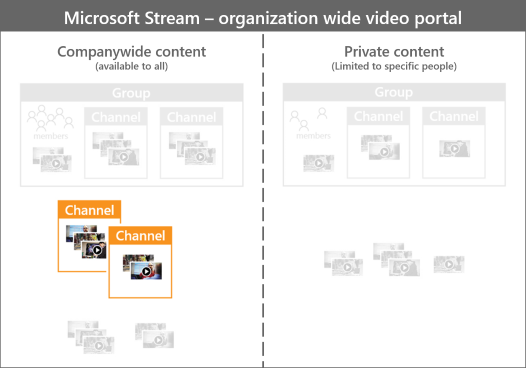
Uso compartido de nivel superior privado (pocos colaboradores, muchos visores)
Use un grupo privado, si desea crear un área en Stream (Clásico) que sea para un equipo o departamento que quiera compartir conocimientos de arriba a abajo desde algunas personas dentro del equipo o departamento, pero solo para los del equipo o departamento.
Ejemplos:
- Mensajes del jefe del departamento
Características:
- Solo los miembros del grupo pueden ver vídeos y canales en este grupo.
- Los propietarios tienen que aprobar o agregar nuevos miembros al grupo.
- Solo los propietarios del grupo pueden cargar o editar vídeos.
- Puede organizar aún más los vídeos agregando canales dentro del grupo.
Configuración:
| Área | Acceso | Permitir todos los miembros para contribuir |
|---|---|---|
| Group | Grupo privado | Desactivado |
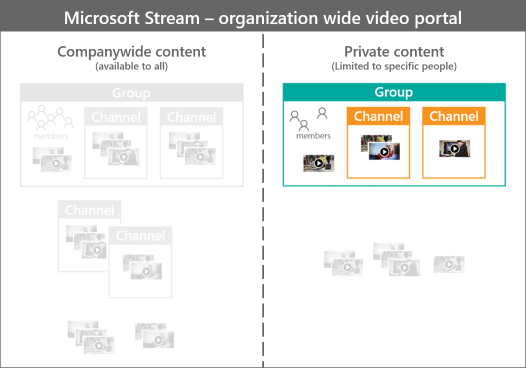
Equipo de colaboración privado (aprobación para unirse)
También puede usar un grupo privado si desea crear un área en Microsoft Stream (Clásico) que sea para un equipo o departamento que quiera un espacio de colaboración para las personas del grupo.
Ejemplos:
- Cualquier tipo de equipo de personas
- Departamentos o divisiones en los que todos pueden contribuir
Características:
- Solo los miembros del grupo pueden ver vídeos en este grupo.
- Los propietarios tienen que aprobar o agregar nuevos miembros al grupo.
- Tanto los propietarios como los miembros del grupo pueden cargar o editar vídeos.
- Puede organizar aún más los vídeos agregando canales dentro del grupo.
Configuración:
| Área | Acceso | Permitir todos los miembros para contribuir |
|---|---|---|
| Group | Grupo privado | Activado |
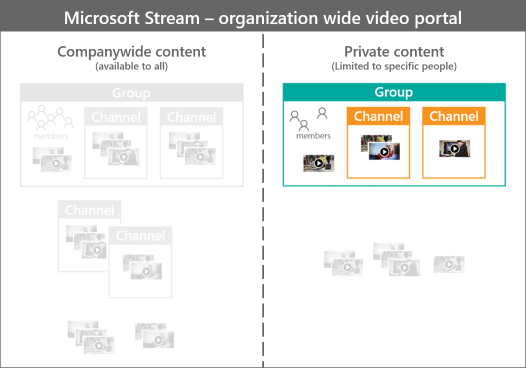
Consulte también
Configuración de grupos y canalesCrear gruposCrear canalesAdministración de grupos para permisos de administradores